A função PGTO Excel é uma das funções financeiras do programa.
Ela também é tratada como fórmula pmt (do inglês payment) e seu objetivo é obter o pagamento periódico de um empréstimo.
Você já sabe como usar a função pgto no Excel? O que faz a função pgto no Excel? Vem com a gente!
Confira nosso minicurso com 16 aulas GRATUITAS de Finanças no Excel!
A função pgto Excel (ou fórmula PMT) calcula os pagamentos de um empréstimo com base em pagamentos constantes e uma taxa de juros constante.
Para calcular os valores desse pagamento, você deve conhecer as seguintes variáveis:
Ao utilizar a fórmula pgto, a saída dessa função será o valor do empréstimo que a pessoa pagará em cada intervalo (geralmente mensal).
A sintaxe da função pagto Excel é:
=PGTO(taxa, nper, vp, [vf], [tipo])
Os dois últimos argumentos são opcionais, mas os demais são necessários. E o que quer dizer cada argumento da fórmula pgto? Veja:
Os argumentos podem ser inseridos diretamente na fórmula ou podem ser referências de células que contenham os valores.
Conhecidos o conceito e a sintaxe do pmt Excel, é hora de saber como usar a função PGTO no Excel!
Para saber como usar a função PGTO no Excel você deve se atentar a alguns pontos.
O primeiro deles é saber que o valor de saída inclui principal e juros, mas não incluirá impostos, pagamentos de reserva ou taxas que podem estar associadas ao empréstimo.
Outra questão do cálculo pmt é a atenção às unidades fornecidas para taxa e nper. Utilize a mesma unidade (meses ou anos) para os dois argumentos.
Mais uma dica importante sobre a fórmula PGTO: fique atento ao argumento [tipo]. Indique 1 para indicar que o pagamento será feito no início de cada período. Isso interfere no valor final.
Por fim, outro ponto de atenção da função PGTO Excel é a convenção geral de fluxo de caixa. Pagamentos de saída são representados por números negativos, enquanto pagamentos recebidos são representados por números positivos.
E quanto aos erros da função pmt Excel? Veja:
Aprendeu como usar a função pgto no Excel? Vamos dar alguns exemplos práticos da fórmula pgto.
Leia também: Erros no Excel: Tipos, mensagens e como corrigí-los
O cálculo pmt pode ser utilizado para o pagamento de empréstimo pessoal.
Como explicamos, existem 4 componentes primários: o valor do empréstimo, a taxa de juros, o número de pagamentos periódicos (prazo do empréstimo) e o valor do pagamento por período.
Se você tiver os 3 primeiros componentes, pode usar a fórmula pmt para obter o valor do pagamento por período.
Neste exemplo, queremos encontrar o pagamento para:
Para fazer o cálculo pmt, configuramos a fórmula pgto Excel da seguinte forma:

Com essas entradas, e considerando que não apontamos o tipo (neste caso, considera-se 0), a fórmula pmt retorna o valor de R$ 894,72. Esse será o valor da parcela mensal que o devedor precisará pagar até o fim do empréstimo.
Agora, se utilizássemos o tipo 1 (começo de período) nós teríamos um valor igual a R$887,98.
Outra aplicação interessante do pmt Excel é a projeção para investimentos. Neste caso, utilizamos o argumento de valor futuro (vf) para calcular o quanto queremos atingir.
Em outras palavras, a função pgto Excel retorna a quantidade de dinheiro a ser depositada em cada intervalo para obter certo retorno ao final de um período de investimento.
Para conseguir o desejado, você deve conhecer a taxa de juros. Isso é mais certo em investimentos pré-fixados, por exemplo.
Vamos imaginar, portanto, que você deseja investir determinada quantia por ano para juntar R$ 100 mil ao final de 10 anos. Sua taxa de juros é de 8% ao ano.
Para essa função pgto Excel, não precisamos modificar o nper nem a taxa, pois estão nas mesmas unidades.
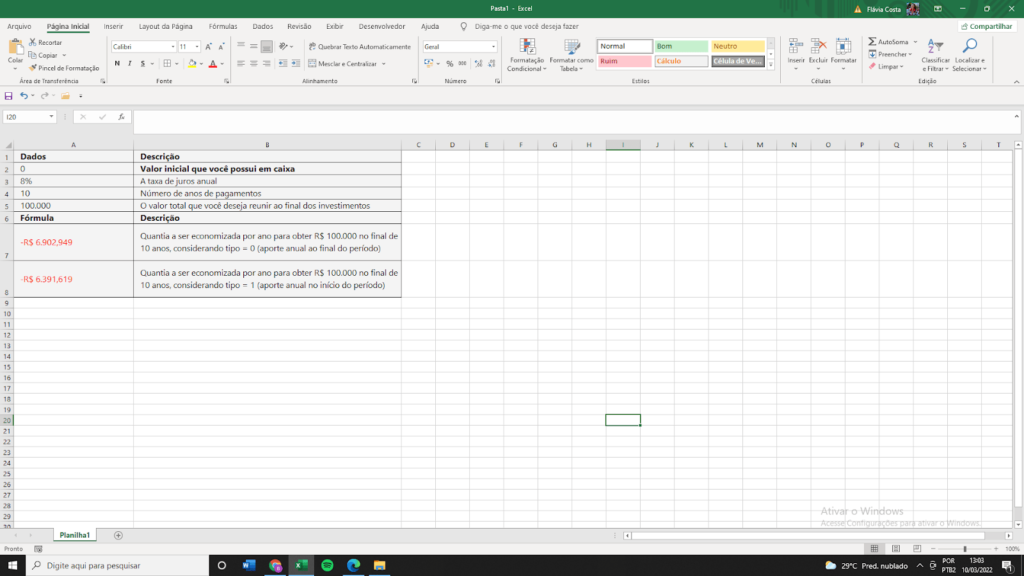
Notou que apareceu um novo dado a ser considerado na nossa função pgto? É o valor presente (vp). Como você está começando a investir agora, esse valor é 0.
Agora, veja como será nosso pmt Excel:
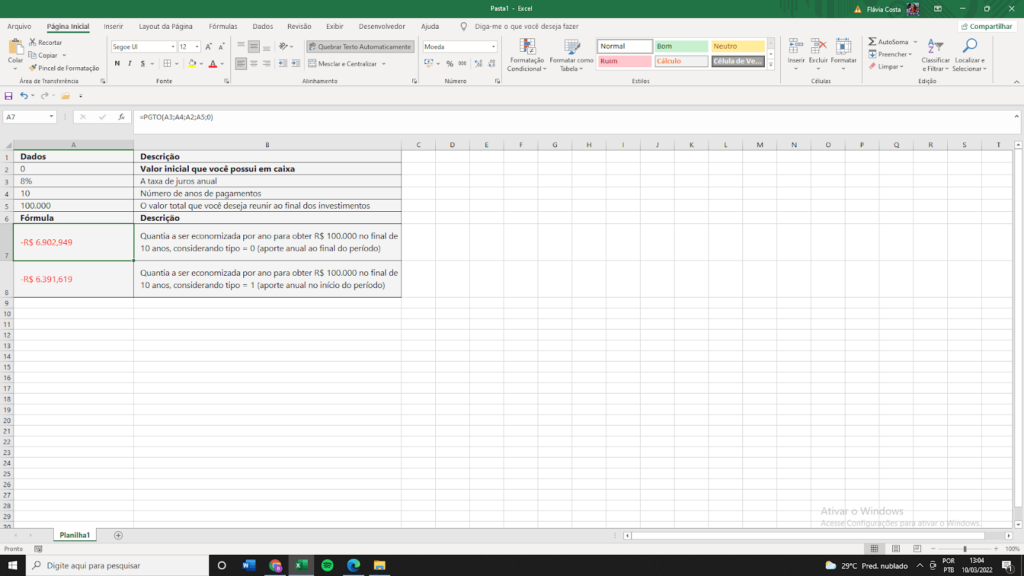
Na célula A7, temos o resultado que considera o tipo 0, pois a expectativa é que os pagamentos sejam devidos ao final de cada período.
Na célula A8, consideramos o tipo 1, com pagamentos no início de cada ano. Perceba que é uma diferença significativa que faz bastante sentido no mundo dos investimentos.
Por isso, é preciso saber exatamente como utilizar a função pgto Excel, ok?
Além da função pgto Excel, o programa possui outras funções financeiras. Elas permitem a interação e o cálculo de informações inseridas nas planilhas, o que é de grande utilidade para os gestores empresariais.
As principais foram abordadas na fórmula pgto. São elas: valor presente (vp), valor futuro (vf), número de períodos (nper), taxa por exemplo.
Que tal se aprofundar nas funções financeiras?
A função pgto Excel pode ser muito útil em seu trabalho, pois retorna valores de empréstimos e investimentos.
Por isso, quanto mais você se aprofundar na ferramenta, mais destaque ganhará no exercício da profissão.Aproveite para conferir as fórmulas básicas do Excel para o mercado de trabalho!

Expert em conteúdos da Hashtag Treinamentos. Auxilia na criação de conteúdos de variados temas voltados para aqueles que acompanham nossos canais.